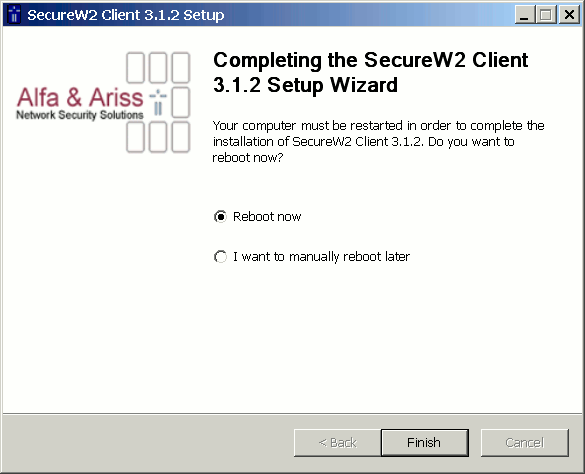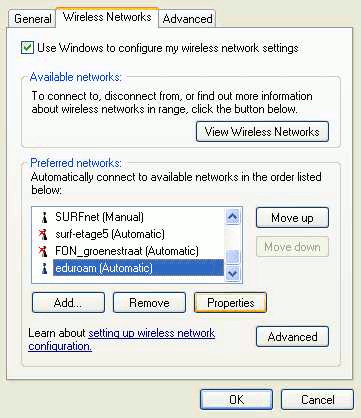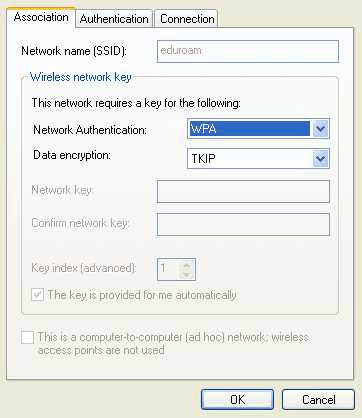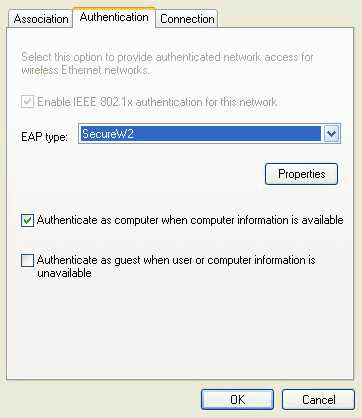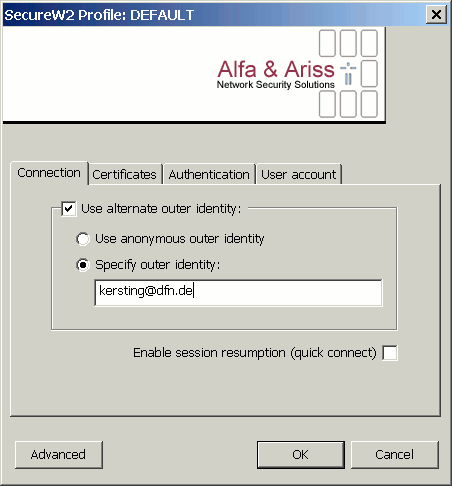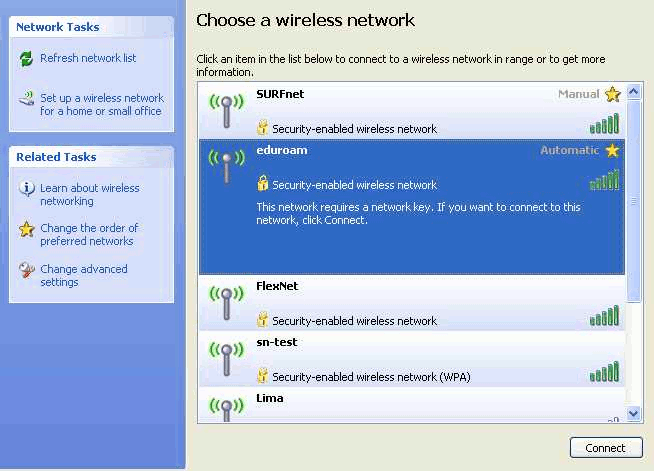Csatlakozás az EduRoam-hoz a NKE területén
(Az ábrákon az angol nyelvű Windows XP megfelelő lapjai láthatók.)
1. Töltsd le a SecureW2 programot a következő helyről: http://www.securew2.org/products/!
2. Indítsd el SecureW2 installáló programját!
3. Kattints a Next gombra és fogadd el az EULA licenszet!
4. Kattints az Install gombra! Sikeres installálás esetén a következő képernyő jelenik meg:
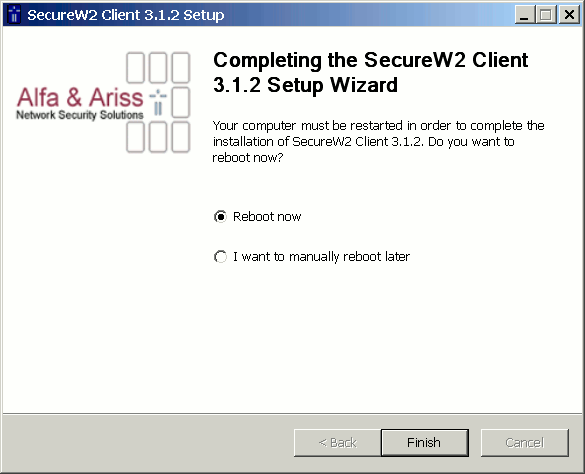
5. Indítsd újra, ahogy szükséges!
6. Újra indítás után a vezeték nélküli kapcsolatot konfigurálni kell. Menj a hálózati beállításokhoz és kattints a Vezetéknélküli Hálózat-ra a jobb gombbal!
7. Válaszd ki a Vezetéknélküli Hálózat-ot és kattints a Hozzáadás... gombra:
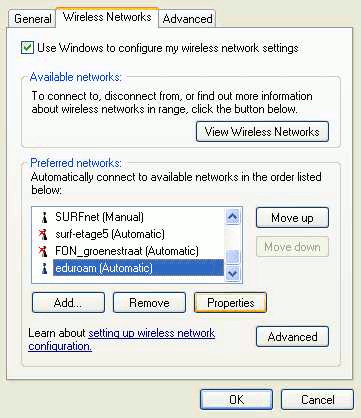
8. Írd be az eduroam SSID-t és válaszd a WPA/TKIP titkosítást.
Figyelem! Ha nem lehet kiválasztani a WPA-TKIP-et, akkor a vezetéknélküli kártya firmware-t frissíteni, és/vagy WPA patch-et XP SP2-höz. (Knowledge Base Article 893357).
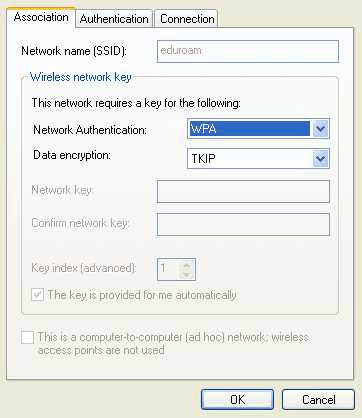
9. Kattints a Hitelesítés fülre és válaszd ki a SecureW2-t, mint EAP típust:
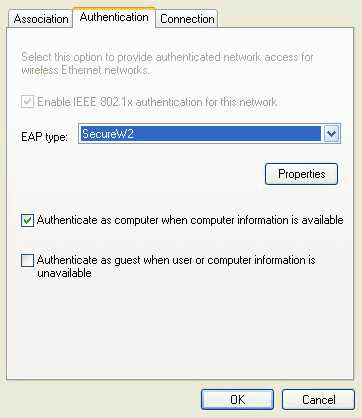
10. Kattints a Tulajdonságok gombra.
11. A New gombra kattintva a következő ablak jelenik meg:
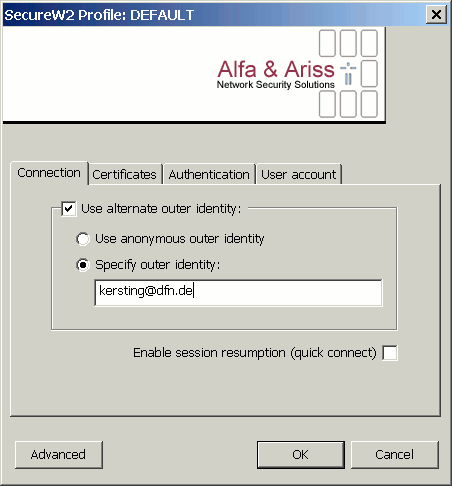
12. Válassz egy értelmes profile nevet (például eduroam) és a "Specify outer identity:" sorba írd be az azonosítódat (fióknév) a domain névvel együtt, azonosító@zmne.hu alakban.
(A NKE felhasználói számára az azonosító jelenleg a Novell belépési névvel egyezik meg.)
13. A Certificates fülön vedd ki a pipát.
14. Válaszd ki az Authentication fület és ellenörizd, hogy az Authentication Method PAP-ra van állítva.
15. Válaszd ki a User account fület!
16. Kattintsd be a Prompt user for credentials pipát.
17. Csukd be az összes securew2 ablakot. Csatlakozhatsz az eduroam hálózathoz.
18. Kattints a WLAN hálózat szimbólumra a Tálcán és és nézd meg az elérhető hálózatokat:
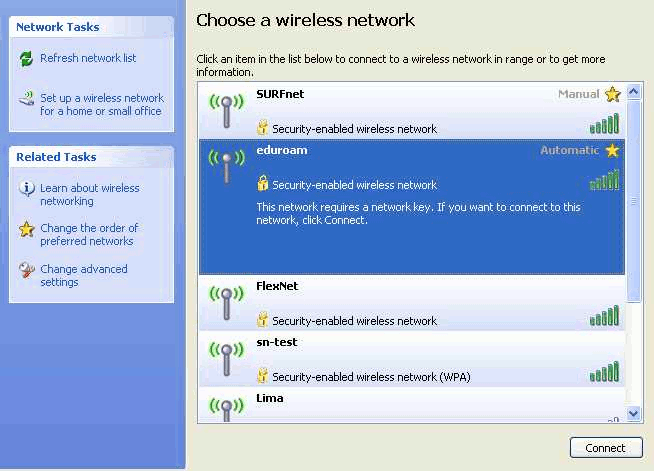
19. Válaszd ki az eduroam-ot és kattints a Csatlakozás gombra.
20. Megjelenik egy ablak a Várjon amíg a Windows csatlakozik a következő hálózathoz "eduroam". Ez kis várakozás után magától eltűnik, de ezt nem kell megvárni.
21. A Tálcán a WLAN hálózat szimbólumnál megjelenik egy "buborék", a Kattints ide a hálózati kapcsolat tanúsítványának vagy hitelesítő adatainak kiválasztásához eduroam felirattal.
22. A buborékra kattintva megjelenő ablak Username sorába írd be az azonosítódat a 12. pontban leírt formátumban, a domain névvel együtt.
23. A Password mezőbe írd be a jelszavadat.
24. Az "Identitás ellenőrzése" után (néhány másodperc) megjelenik a Csatlakoztatva felirat, a hálózat használható.